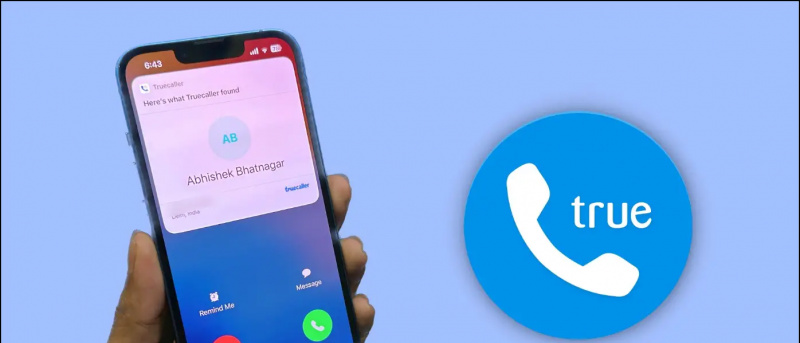L'app di messaggistica incentrata sulla privacy Segnale ultimamente ha assistito a un enorme aumento delle installazioni, grazie alle persone che passano da WhatsApp a causa delle nuove preoccupazioni relative alla politica sulla privacy. Nonostante sia abbastanza semplice, Signal viene fornito con molte funzionalità uniche che potresti voler esplorare. In questo articolo, ti presentiamo il file migliori consigli e trucchi per Signal Messenger da utilizzare quest'anno.
I migliori consigli e trucchi per Signal Messenger per Android e iOS
Sommario
- I migliori consigli e trucchi per Signal Messenger per Android e iOS
- 1. Blocca l'app Signal
- 2. Disabilitare le notifiche 'Contact Joined Signal'
- 3. Sfoca i volti durante l'invio di foto
- 4. Invia messaggi che scompaiono al segnale
- 5. Unsend Messages on Signal
- 6. Blocca screenshot delle chat
- 7. Invia immagini o video che si autodistruggono su Signal
- 8. Abilita tastiera in incognito
- 9. Relay Calls
- Avvolgendo
Signal è un'app di messaggistica abbastanza semplice con una curva di apprendimento facile. Allo stesso tempo, ha tantissime funzionalità che gli conferiscono un vantaggio WhatsApp e altre app di messaggistica simili. Di seguito sono riportati alcuni fantastici suggerimenti e trucchi per l'app Signal per ottenere il massimo da essa.
1. Blocca l'app Signal
L'app Signal è dotata di un blocco schermo integrato. Puoi bloccarlo con il PIN, la password o l'impronta digitale della schermata di blocco del tuo telefono Android se desideri aggiungere un altro livello di sicurezza per le tue chat, come segue.



- Apri Signal Private Messenger sul tuo telefono.
- Tocca l'icona del tuo profilo nell'angolo in alto a sinistra per aprirlo impostazioni .
- Quindi fare clic su Privacy .
- Nella schermata successiva, abilita l'interruttore per Blocco schermo .
Signal ora ti chiederà il PIN o l'impronta digitale ogni volta che provi ad aprirlo. Assicurati di impostare un timeout di inattività del blocco schermo di tua scelta, preferibilmente 30 secondi o un minuto. Puoi anche bloccarlo manualmente dalla notifica persistente nella barra delle notifiche.
2. Disabilitare le notifiche 'Contact Joined Signal'
Simile a Telegram, Signal ti avvisa ogni volta che un contatto si unisce alla piattaforma. Dato che così tante persone si registrano su Signal, potresti essere infastidito dalle notifiche costanti. Per fortuna, possono essere disabilitati dalle impostazioni, come segue.



- Fai clic sull'icona del tuo profilo nell'angolo in alto a sinistra per aprirlo impostazioni .
- Selezionare Notifiche nella schermata successiva.
- Scorri fino in fondo e disattiva l'opzione per ' Il contatto si è unito a Signal . '
3. Sfoca i volti durante l'invio di foto
Durante la condivisione delle immagini, potresti non voler mostrare i volti di altre persone nella foto perché è sempre meglio non condividere le foto di altri senza il loro consenso. Qui è dove puoi utilizzare lo strumento intelligente di sfocatura del viso di Signal per sfocare i volti nella foto.
come rimuovere un telefono dal tuo account google



- Apri una chat e seleziona la foto che desideri condividere dalla libreria di foto.
- Una volta aggiunto, fai clic su Blur nella parte superiore della schermata di modifica.
- Quindi, abilita ' Sfoca i volti . ' Signal ora sfocerà automaticamente tutti i volti nella foto.
- Puoi anche sfocare manualmente le aree disegnando sulla foto.
4. Invia messaggi che scompaiono al segnale
WhatsApp Messaggi di scomparsa introdotti di recente sulla sua piattaforma. E per fortuna, lo abbiamo già su Signal Private Messenger. Puoi inviare messaggi autodistruggenti ad altri sull'app utilizzando i passaggi seguenti.



- Apri una conversazione in Signal Private Messenger.
- Clicca il menu a tre punti nell'angolo in alto a destra.
- Clicca su Messaggi che scompaiono .
- Imposta il timer compreso tra 5 secondi e 1 settimana.
Questo è tutto. I messaggi inviati e ricevuti in quella particolare conversazione scompariranno automaticamente nel tempo impostato dopo che sono stati visti. Questo è molto utile per le persone che non vogliono mantenere le chat o eliminarle manualmente.
5. Unsend Messages on Signal

Puoi anche annullare l'invio di un messaggio su Signal. Per farlo, premi a lungo il messaggio e tocca l'icona del cestino. Quindi fare clic su Elimina per tutti per eliminare il messaggio per entrambe le parti nella chat.
6. Blocca screenshot delle chat
Signal Messenger è dotato di una comoda funzione di privacy chiamata 'Screen Security'. Quando abilitato, apparirà una schermata di privacy blu con il logo Signal per nascondere le tue chat nel menu recente. Inoltre, questo impedirà gli screenshot delle chat sul tuo telefono.
come abilitare le estensioni in modalità di navigazione in incognito



- Apri l'app Signal sul tuo telefono.
- Clicca il icona del profilo nell'angolo in alto a sinistra.
- Clicca su Privacy e abilita Protezione dello schermo .
7. Invia immagini o video che si autodistruggono su Signal
Come i messaggi, puoi anche inviare immagini o video che si autodistruggono su Signal. Se si desidera che l'altra parte visualizzi l'immagine o il video solo una volta, è possibile bloccare il tempo di riproduzione su uno, come segue.



- Apri una conversazione e aggiungi i contenuti multimediali che desideri inviare.
- Nella schermata di modifica, fare clic su cerchio con un'icona infinita in basso a sinistra.
- Quando fai clic, l'icona infinita si trasformerà in 1x, il che significa che l'altra persona può visualizzarla solo una volta.
L'altra persona riceverà l'immagine o il video come file 'visualizzabile una sola volta'. Dovranno toccare il file multimediale per aprirlo. Dopo averlo visto, il file multimediale diventerà automaticamente inaccessibile.
8. Abilita tastiera in incognito
Signal ha incluso un'altra utile funzione per la privacy chiamata Tastiera in incognito. Questa funzione richiede alle tastiere compatibili come GBoard di abilitare la modalità di navigazione in incognito e disabilitare l'apprendimento personalizzato e i suggerimenti intelligenti durante la digitazione nell'app Signal.



Ciò impedirà anche alla tastiera di registrare la cronologia di digitazione o di aggiungere ai dati del dizionario utente. Per abilitarlo, vai su Signal Impostazioni> Privacy . Qui, abilita l'interruttore per Tastiera in incognito .
9. Relay Calls



Oltre ai testi, Signal ti consente anche di effettuare chiamate vocali e video. Tuttavia, le chiamate vocali possono rivelare il tuo indirizzo IP al chiamante dall'altra parte, cosa che alcune persone potrebbero voler evitare. In tal caso, puoi andare a Impostazioni> Privacy e abilita ' Inoltra sempre le chiamate . '
Una volta abilitato, Signal reindirizzerà le tue chiamate attraverso i server di Signal per evitare di rivelare il tuo indirizzo IP al tuo contatto. Tieni presente che ciò potrebbe ridurre la qualità della chiamata.
Avvolgendo
Questi erano alcuni degli utili suggerimenti e trucchi di Signal Messenger che puoi utilizzare sul tuo telefono. Il mio preferito è la funzione di sfocatura del viso, che a volte è molto utile. Ad ogni modo, provali tutti e fammi sapere quale ti è piaciuto di più nei commenti qui sotto.
Inoltre, leggi- 10 segreti nascosti di WhatsApp Nuova politica di condivisione dei dati con Facebook .
Commenti di Facebook